
- Автоматизация
- Антропология
- Археология
- Архитектура
- Биология
- Ботаника
- Бухгалтерия
- Военная наука
- Генетика
- География
- Геология
- Демография
- Деревообработка
- Журналистика
- Зоология
- Изобретательство
- Информатика
- Искусство
- История
- Кинематография
- Компьютеризация
- Косметика
- Кулинария
- Культура
- Лексикология
- Лингвистика
- Литература
- Логика
- Маркетинг
- Математика
- Материаловедение
- Медицина
- Менеджмент
- Металлургия
- Метрология
- Механика
- Музыка
- Науковедение
- Образование
- Охрана Труда
- Педагогика
- Полиграфия
- Политология
- Право
- Предпринимательство
- Приборостроение
- Программирование
- Производство
- Промышленность
- Психология
- Радиосвязь
- Религия
- Риторика
- Социология
- Спорт
- Стандартизация
- Статистика
- Строительство
- Технологии
- Торговля
- Транспорт
- Фармакология
- Физика
- Физиология
- Философия
- Финансы
- Химия
- Хозяйство
- Черчение
- Экология
- Экономика
- Электроника
- Электротехника
- Энергетика
Создание таблицы. Варианты создания таблицы. Макет таблицы. Практическая работа№2. Создание и редактирование таблиц в текстовом редакторе MS Word
Создание таблицы
Чтобы приступить к созданию таблицы, перейдите на вкладку Вставка, а затем нажмите кнопку Таблица:
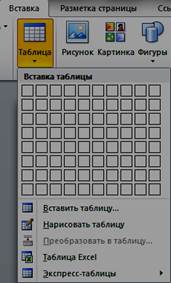
Рисунок 16 – Меню создания таблицы
Варианты создания таблицы
1. Быстрая вставка таблицы до 10 столбцов и 8 строк. Для этого просто в таблице сверху щёлкните по правой нижней ячейке.
2. Задание параметров таблицы. Щёлкните кнопку «Вставить таблицу…», после чего появится окно в котором можно задать число строк и столбцов, а также автоподбор ширины столбцов. Постоянная – ширина задаётся вами, по содержимому – ширина будет зависеть от введённого текста, по ширине окна – таблица будет растягиваться на всё окно. По окончании настроек нажмите «ОК».
3. Нарисовать таблицу. Вы можете с помощью инструмента «Карандаш» нарисовать таблицу любой сложности.
4. Преобразовать в таблицу. Преобразует выделенный текст в таблицу, при этом задаётся разделитель.
5. Таблица Excel – создание таблицы с помощью Microsoft Excel.
6. Экспресс-таблицы – быстрая вставка уже стилизованной таблицы.
Макет таблицы
После помещения курсора в таблицу, появится группа вкладок «Работа с таблицами»: «Макет» и «Конструктор».
Для работы с макетом таблицы перейдите на одноимённую вкладку. Группы инструментов: Таблица, Строки и столбцы
Практическая работа№2
Создание и редактирование таблиц в текстовом редакторе MS Word
Задания: Создайте таблицы по образцу
Таблица 1 – Создайте Календарь на Май_месяц 2020 года, используя данный шаблон
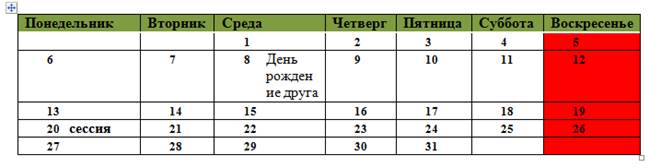
Таблица 2 – Технические характеристики
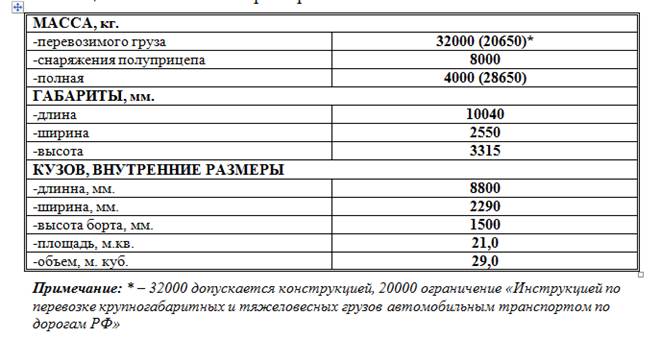
Таблица 3 –составить Расписание уроков группы за прошлую неделю, используя данный шаблон
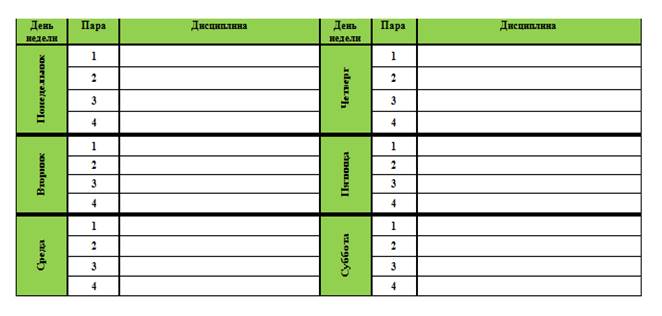
|
|
|
© helpiks.su При использовании или копировании материалов прямая ссылка на сайт обязательна.
|